Excel数据管理与图表分析 在图表中添加垂直参照线
- 格式:doc
- 大小:545.77 KB
- 文档页数:5
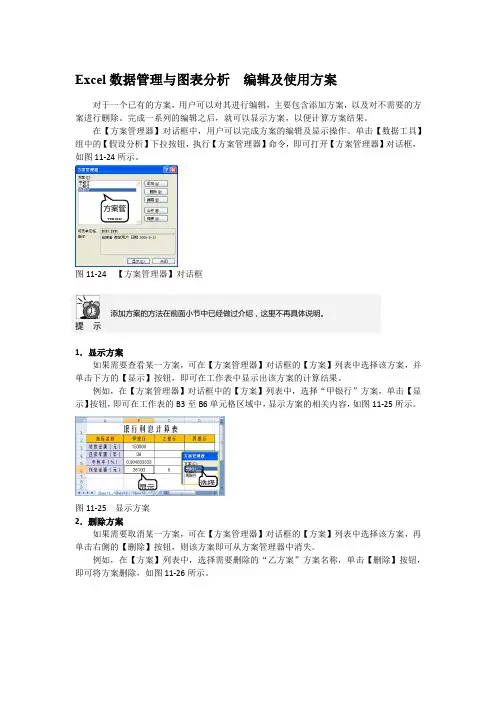
Excel 数据管理与图表分析 编辑及使用方案对于一个已有的方案,用户可以对其进行编辑,主要包含添加方案,以及对不需要的方案进行删除。
完成一系列的编辑之后,就可以显示方案,以便计算方案结果。
在【方案管理器】对话框中,用户可以完成方案的编辑及显示操作。
单击【数据工具】组中的【假设分析】下拉按钮,执行【方案管理器】命令,即可打开【方案管理器】对话框,如图11-24所示。
图11-24 【方案管理器】对话框提 示 添加方案的方法在前面小节中已经做过介绍,这里不再具体说明。
1.显示方案如果需要查看某一方案,可在【方案管理器】对话框的【方案】列表中选择该方案,并单击下方的【显示】按钮,即可在工作表中显示出该方案的计算结果。
例如,在【方案管理器】对话框中的【方案】列表中,选择“甲银行”方案,单击【显示】按钮,即可在工作表的B3至B6单元格区域中,显示方案的相关内容,如图11-25所示。
图11-25 显示方案2.删除方案如果需要取消某一方案,可在【方案管理器】对话框的【方案】列表中选择该方案,再单击右侧的【删除】按钮,则该方案即可从方案管理器中消失。
例如,在【方案】列表中,选择需要删除的“乙方案”方案名称,单击【删除】按钮,即可将方案删除,如图11-26所示。
选择显示 方案管理器图11-26 删除方案3.编辑方案如果需要修改某一方案,可在【方案管理器】对话框中的【方案】列表中选择该方案,再单击右侧的【编辑】按钮,打开【编辑方案】对话框,修改方案名,或者改变可变单元格,还可以重新输入方案变量值。
例如,在【方案变量值】对话框中,修改第一个可变单元格的值为250000,如图11-27所示。
图11-27 编辑方案提 示 编辑方案的方法与添加方案的方法非常类似,编辑方案是在【编辑方案】对话框中,更改方案名和可变单元格等。
而添加方案是直接输入这些选项值。
4.合并方案如果其他工作簿中有与某一方案相同的方案,可用表间复制的方法合并到一起。
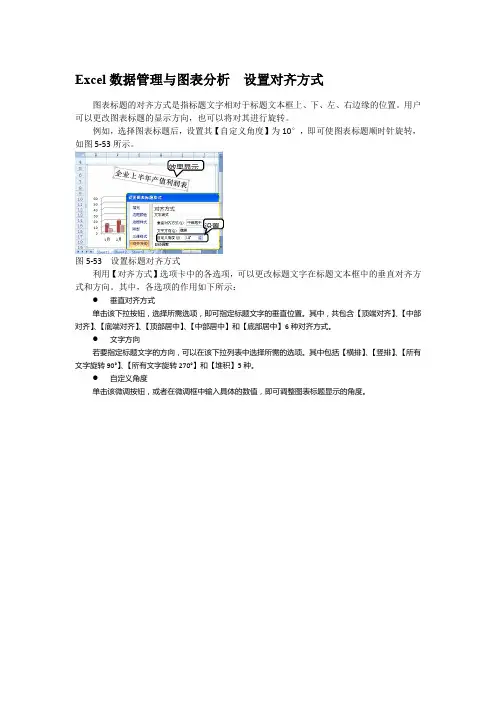
Excel数据管理与图表分析设置对齐方式
图表标题的对齐方式是指标题文字相对于标题文本框上、下、左、右边缘的位置。
用户可以更改图表标题的显示方向,也可以将对其进行旋转。
例如,选择图表标题后,设置其【自定义角度】为10°,即可使图表标题顺时针旋转,如图5-53所示。
效果显示
设置
图5-53 设置标题对齐方式
利用【对齐方式】选项卡中的各选项,可以更改标题文字在标题文本框中的垂直对齐方式和方向。
其中,各选项的作用如下所示:
●垂直对齐方式
单击该下拉按钮,选择所需选项,即可指定标题文字的垂直位置。
其中,共包含【顶端对齐】、【中部对齐】、【底端对齐】、【顶部居中】、【中部居中】和【底部居中】6种对齐方式。
●文字方向
若要指定标题文字的方向,可以在该下拉列表中选择所需的选项。
其中包括【横排】、【竖排】、【所有文字旋转90°】、【所有文字旋转270°】和【堆积】5种。
●自定义角度
单击该微调按钮,或者在微调框中输入具体的数值,即可调整图表标题显示的角度。
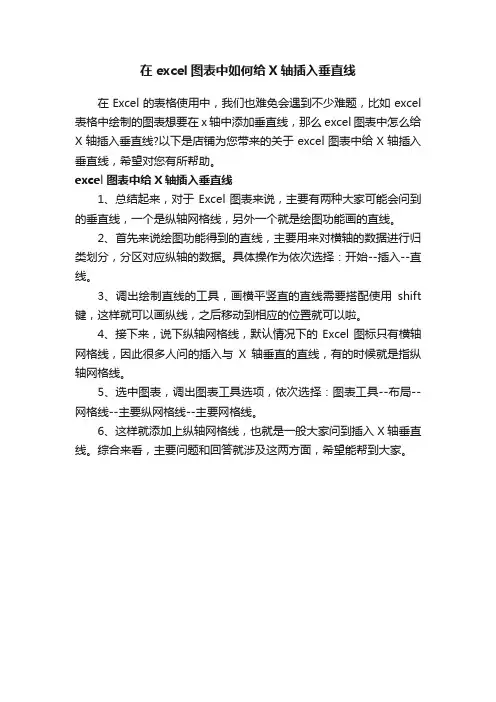
在excel图表中如何给X轴插入垂直线
在Excel的表格使用中,我们也难免会遇到不少难题,比如excel 表格中绘制的图表想要在x轴中添加垂直线,那么excel图表中怎么给X轴插入垂直线?以下是店铺为您带来的关于excel图表中给X轴插入垂直线,希望对您有所帮助。
excel图表中给X轴插入垂直线
1、总结起来,对于Excel图表来说,主要有两种大家可能会问到的垂直线,一个是纵轴网格线,另外一个就是绘图功能画的直线。
2、首先来说绘图功能得到的直线,主要用来对横轴的数据进行归类划分,分区对应纵轴的数据。
具体操作为依次选择:开始--插入--直线。
3、调出绘制直线的工具,画横平竖直的直线需要搭配使用shift 键,这样就可以画纵线,之后移动到相应的位置就可以啦。
4、接下来,说下纵轴网格线,默认情况下的Excel图标只有横轴网格线,因此很多人问的插入与X轴垂直的直线,有的时候就是指纵轴网格线。
5、选中图表,调出图表工具选项,依次选择:图表工具--布局--网格线--主要纵网格线--主要网格线。
6、这样就添加上纵轴网格线,也就是一般大家问到插入X轴垂直线。
综合来看,主要问题和回答就涉及这两方面,希望能帮到大家。
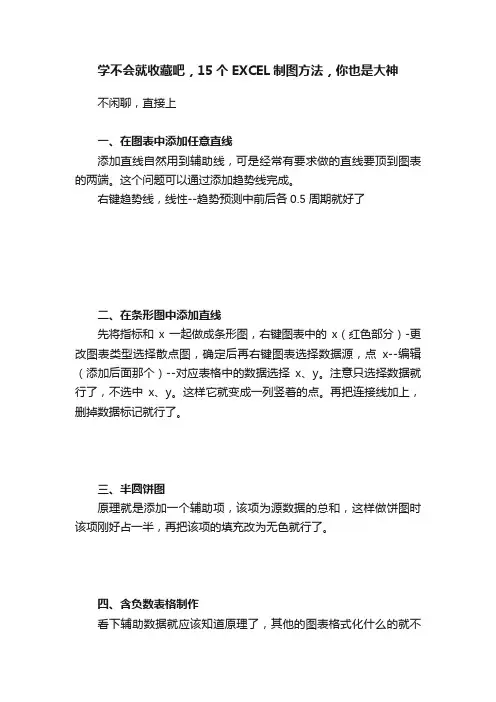
学不会就收藏吧,15个EXCEL制图方法,你也是大神不闲聊,直接上一、在图表中添加任意直线添加直线自然用到辅助线,可是经常有要求做的直线要顶到图表的两端。
这个问题可以通过添加趋势线完成。
右键趋势线,线性--趋势预测中前后各0.5周期就好了二、在条形图中添加直线先将指标和x一起做成条形图,右键图表中的x(红色部分)-更改图表类型选择散点图,确定后再右键图表选择数据源,点x--编辑(添加后面那个)--对应表格中的数据选择x、y。
注意只选择数据就行了,不选中x、y。
这样它就变成一列竖着的点。
再把连接线加上,删掉数据标记就行了。
三、半圆饼图原理就是添加一个辅助项,该项为源数据的总和,这样做饼图时该项刚好占一半,再把该项的填充改为无色就行了。
四、含负数表格制作看下辅助数据就应该知道原理了,其他的图表格式化什么的就不讲了四、标签在图形内侧看下图就应该明白了,在原来的条形图中再选择一次数据,再将填充改为无、数据标签选择内。
其他的都格式化就好了。
五、温度计图关键在于柱形图中的两项--一个改为次坐标,再调整下分类间距就好了。
六、柏拉图关键是百分比和次坐标数据位置的重新选择。
百分比可以从公式看出来为截止到该项的数据和除以总,而想要把数据变到图表中的位置,需要利用到散点图,而且数据前还要加上0,如图所示。
散点图需要重新选择数据,请参考9楼。
七、三Y轴图表三Y轴的关键是模拟一个Y轴,该轴利用散点图及显示图例名称做出来看见有人在吧里问就顺手做了一个,关键注意选取源数据时请多拉一行空行,好放第三个Y轴散点源数据自己改下,再改下各种样式就行了八、簇状柱形图添加趋势线首先复制一个一模一样的数据在下面,做成簇状柱形图。
然后更改复制过来的数据图表类型为散点图。
最后就是辅助数据的创建了,辅助列的y自然是原来的柱状图的数值,x就要自己去调整下,差不多就是第一个点在1附近,第二个点在二附近。
这个可以随便先写数字,然后图做出来之后再看效果,慢慢调整!九、自定义柱状图条形图图形复制图片,选中图形(鼠标左击一下),ctrl+V。
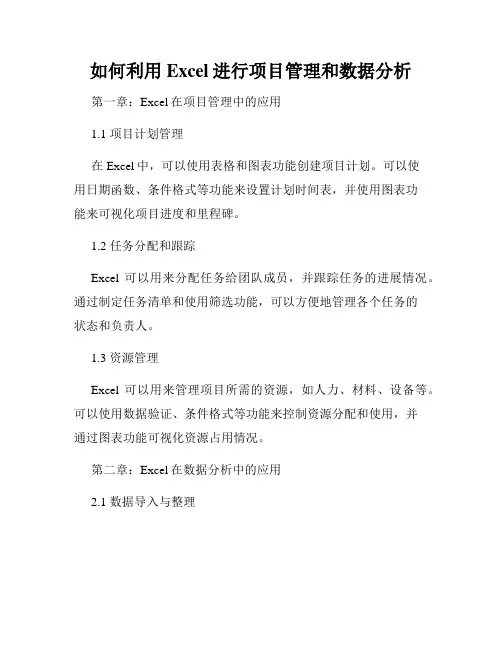
如何利用Excel进行项目管理和数据分析第一章:Excel在项目管理中的应用1.1 项目计划管理在Excel中,可以使用表格和图表功能创建项目计划。
可以使用日期函数、条件格式等功能来设置计划时间表,并使用图表功能来可视化项目进度和里程碑。
1.2 任务分配和跟踪Excel可以用来分配任务给团队成员,并跟踪任务的进展情况。
通过制定任务清单和使用筛选功能,可以方便地管理各个任务的状态和负责人。
1.3 资源管理Excel可以用来管理项目所需的资源,如人力、材料、设备等。
可以使用数据验证、条件格式等功能来控制资源分配和使用,并通过图表功能可视化资源占用情况。
第二章:Excel在数据分析中的应用2.1 数据导入与整理Excel是一个强大的数据导入和整理工具。
可以将各种格式的数据导入到Excel中,并使用筛选、排序等功能来整理和清洗数据,为后续分析做好准备。
2.2 数据可视化Excel的图表功能可以帮助我们将数据转化成图形,从而更直观地展示数据分布和趋势。
可以选择不同类型的图表,如折线图、柱状图、饼图等,根据需求选择最合适的图表类型。
2.3 数据计算与统计Excel的公式功能可以实现各种数据计算和统计分析。
可以使用内置函数进行简单的计算,也可以使用高级函数进行复杂的统计分析,如平均值、标准差、相关系数等。
2.4 数据建模与预测Excel的数据建模功能可以通过拟合曲线或回归分析等方法,对数据进行预测和建模。
可以使用不同的预测模型,如线性回归、多项式回归、时间序列预测等,根据数据特点选择最合适的模型。
第三章:项目管理和数据分析的实际案例3.1 项目管理实例以某建筑项目为例,介绍如何利用Excel进行项目计划管理、任务分配和资源管理。
展示如何使用Excel中的表格、图表和函数等功能,实现项目管理的各个环节。
3.2 数据分析实例以某电商平台销售数据为例,介绍如何利用Excel进行数据导入、整理、可视化和分析。
展示如何使用Excel中的筛选、排序、图表和函数等功能,实现对销售数据的深入分析。
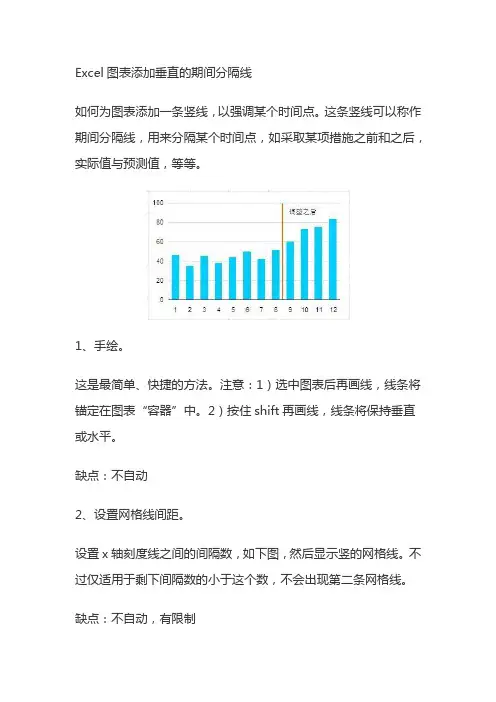
Excel图表添加垂直的期间分隔线
如何为图表添加一条竖线,以强调某个时间点。
这条竖线可以称作期间分隔线,用来分隔某个时间点,如采取某项措施之前和之后,实际值与预测值,等等。
1、手绘。
这是最简单、快捷的方法。
注意:1)选中图表后再画线,线条将锚定在图表“容器”中。
2)按住shift再画线,线条将保持垂直或水平。
缺点:不自动
2、设置网格线间距。
设置x轴刻度线之间的间隔数,如下图,然后显示竖的网格线。
不过仅适用于剩下间隔数的小于这个数,不会出现第二条网格线。
缺点:不自动,有限制
3、辅助序列做散点图绘制竖线
设置辅助数据xy,加入图表后设置为散点图。
优点:方便调整。
缺点:有些复杂
4、误差线绘制竖线
设置上误差和下误差两个辅助序列,设置原序列的上下误差分别为F、E列。
优点:可随意设置画多条竖线,便调整。
缺点:但线画在数据点上,故只适合于曲线图。
5、背景区分法
用填色背景区分之前和之后。
设置辅助序列D列,加入图表后置于次坐标,并用半透明矩形框填充。
优点:清晰,自动。
缺点:稍复杂。
6、变化线条颜色
不绘制竖线,利用辅助序列变化线条的颜色,之前和之后得以区分。
7、文字标识期间
在x轴下方用文字标注的做法,不对图表产生大的影响。
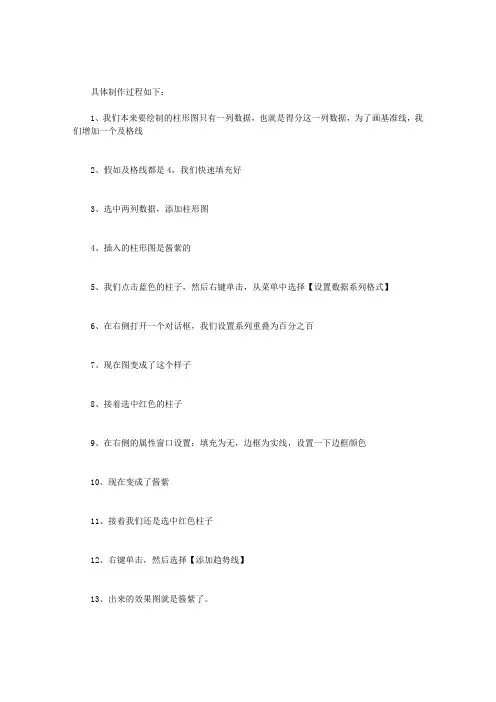
具体制作过程如下:
1、我们本来要绘制的柱形图只有一列数据,也就是得分这一列数据,为了画基准线,我们增加一个及格线
2、假如及格线都是4,我们快速填充好
3、选中两列数据,添加柱形图
4、插入的柱形图是酱紫的
5、我们点击蓝色的柱子,然后右键单击,从菜单中选择【设置数据系列格式】
6、在右侧打开一个对话框,我们设置系列重叠为百分之百
7、现在图变成了这个样子
8、接着选中红色的柱子
9、在右侧的属性窗口设置:填充为无,边框为实线,设置一下边框颜色
10、现在变成了酱紫
11、接着我们还是选中红色柱子
12、右键单击,然后选择【添加趋势线】
13、出来的效果图就是酱紫了。
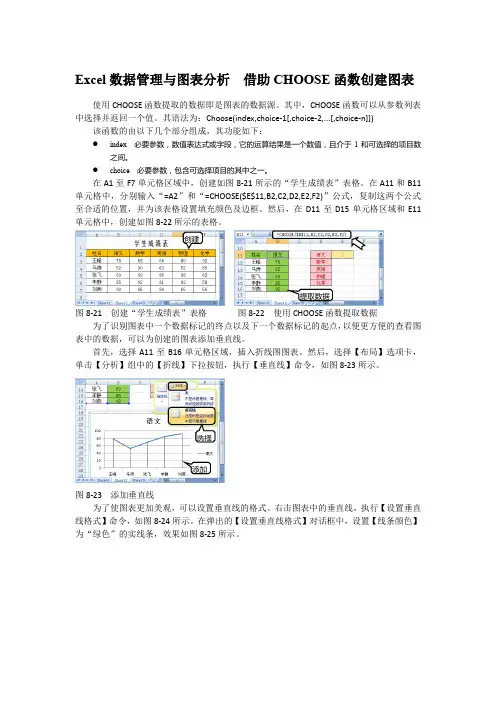
Excel数据管理与图表分析借助CHOOSE函数创建图表使用CHOOSE函数提取的数据即是图表的数据源。
其中,CHOOSE函数可以从参数列表中选择并返回一个值。
其语法为:Choose(index,choice-1[,choice-2,...[,choice-n]]) 该函数的由以下几个部分组成,其功能如下:●index 必要参数,数值表达式或字段,它的运算结果是一个数值,且介于1和可选择的项目数之间。
●choice 必要参数,包含可选择项目的其中之一。
在A1至F7单元格区域中,创建如图8-21所示的“学生成绩表”表格。
在A11和B11单元格中,分别输入“=A2”和“=CHOOSE($E$11,B2,C2,D2,E2,F2)”公式,复制这两个公式至合适的位置,并为该表格设置填充颜色及边框。
然后,在D11至D15单元格区域和E11单元格中,创建如图8-22所示的表格。
创建提取数据图8-21 创建“学生成绩表”表格图8-22 使用CHOOSE函数提取数据为了识别图表中一个数据标记的终点以及下一个数据标记的起点,以便更方便的查看图表中的数据,可以为创建的图表添加垂直线。
首先,选择A11至B16单元格区域,插入折线图图表。
然后,选择【布局】选项卡,单击【分析】组中的【折线】下拉按钮,执行【垂直线】命令,如图8-23所示。
选择添加图8-23 添加垂直线为了使图表更加美观,可以设置垂直线的格式。
右击图表中的垂直线,执行【设置垂直线格式】命令,如图8-24所示。
在弹出的【设置垂直线格式】对话框中,设置【线条颜色】为“绿色”的实线条,效果如图8-25所示。
设置执行图8-24 执行【设置垂直线格式】命令图8-25 设置垂直线线条颜色。

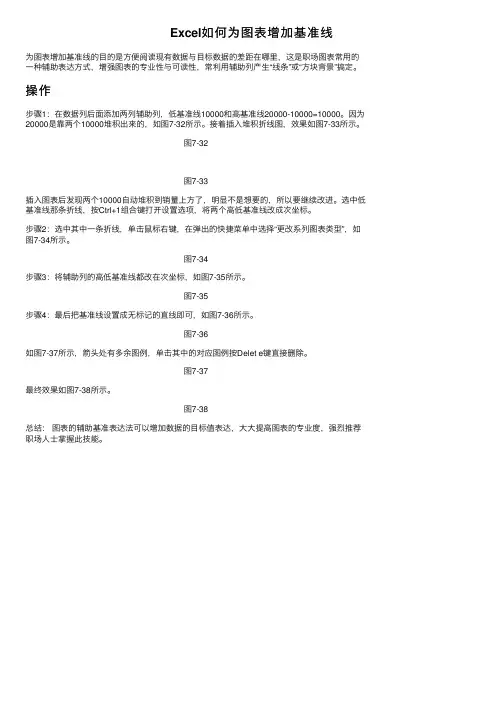
Excel如何为图表增加基准线
为图表增加基准线的⽬的是⽅便阅读现有数据与⽬标数据的差距在哪⾥,这是职场图表常⽤的⼀种辅助表达⽅式,增强图表的专业性与可读性,常利⽤辅助列产⽣“线条”或“⽅块背景”搞定。
操作
步骤1:在数据列后⾯添加两列辅助列,低基准线10000和⾼基准线20000-10000=10000。
因为20000是靠两个10000堆积出来的,如图7-32所⽰。
接着插⼊堆积折线图,效果如图7-33所⽰。
图7-32
图7-33
插⼊图表后发现两个10000⾃动堆积到销量上⽅了,明显不是想要的,所以要继续改进。
选中低基准线那条折线,按Ctrl+1组合键打开设置选项,将两个⾼低基准线改成次坐标。
步骤2:选中其中⼀条折线,单击⿏标右键,在弹出的快捷菜单中选择“更改系列图表类型”,如图7-34所⽰。
图7-34
步骤3:将辅助列的⾼低基准线都改在次坐标,如图7-35所⽰。
图7-35
步骤4:最后把基准线设置成⽆标记的直线即可,如图7-36所⽰。
图7-36
如图7-37所⽰,箭头处有多余图例,单击其中的对应图例按Delet e键直接删除。
图7-37
最终效果如图7-38所⽰。
图7-38
总结:图表的辅助基准表达法可以增加数据的⽬标值表达,⼤⼤提⾼图表的专业度,强烈推荐职场⼈⼠掌握此技能。
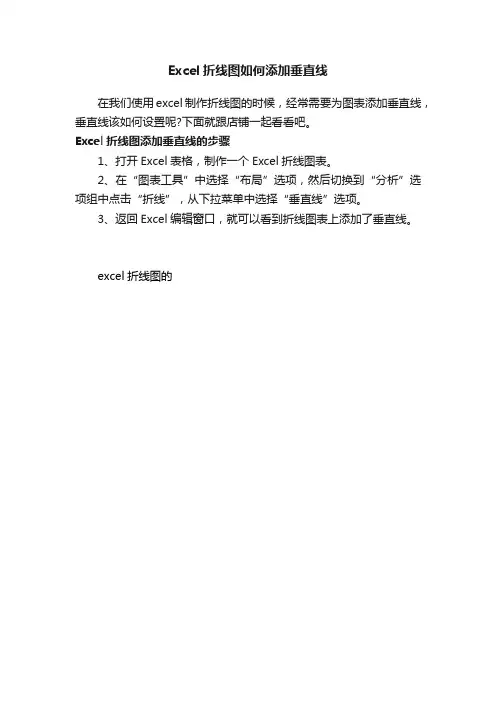
Excel数据管理与图表分析设置纵坐标轴选项在设置纵坐标轴选项的过程中,可以为数值轴指定最大值和最小值,或者设置主要和次要的刻度单位。
除此之外,Excel还允许用户更改图表纵坐标轴与基底交叉的位置。
选择图表,单击【坐标轴】下拉按钮,执行【主要纵坐标轴】|【其他主要纵坐标轴选项】命令,即可弹出如图6-27所示的对话框。
图6-27 纵坐标轴选项技巧另外,右击图表中的纵坐标轴,执行【设置坐标轴格式】命令,也可以打开该对话框。
由于纵坐标轴与横坐标轴延伸方向的不同,因此,用于设置坐标轴的选项也各不相同。
在设置纵坐标轴选项的对话框中,各选项的功能作用如下所示:●最小值和最大值【最小值】和【最大值】分别用于指定纵坐标轴开始位置和结束位置的数值。
若选择【自动】单选按钮,则在纵坐标轴上使用Excel默认的最小值和最大值;若选择【固定】单选按钮,即可激活其后的文本框,在该文本框中输入具体的数值,则可以为纵坐标轴指定要显示的最小值和最大值。
●主要刻度单位该选项用于指定主要刻度单位的刻度线与图表网格线之间间隔的大小。
若选择【自动】单选按钮,则使用Excel默认的主要刻度单位间隔,如图6-28所示;若选择【固定】单选按钮,并在其后的文本框中输入具体的数值,即可更改默认的主要刻度单位间隔的大小,如图6-29所示为固定间隔为30时的效果。
效果显示效果显示图6-28 主要刻度单位为“自动”图6-29 主要刻度单位为“固定”●次要刻度单位该选项用于设置次要刻度单位的刻度线和图表网格线间隔的大小。
默认情况下,将选择【自动】单选按钮,表示使用Excel默认的次要刻度单位间隔;若要更改其间隔大小,可以选择【固定】单选按钮,并在其后的文本框中输入要使用的间隔大小。
●逆序刻度值如果要使纵坐标轴上的数值按照相反的顺序显示,可以启用【逆序刻度值】复选框。
当更改刻度值显示的次序后,分类轴上的分类标签会随之从图表的底端翻转到图表的顶端位置,如图6-30所示。
Excel 数据管理与图表分析 坐标轴标题标签除图表标题外,还可以为图表中的坐标轴添加标题文字。
包括三维图表中的竖坐标轴在内,坐标轴标题通常能够用于在图表中显示的所有坐标轴上。
但是,并不是所有类型的图表都可以添加坐标轴标题。
其中,没有坐标轴的图表类型不能显示坐标轴,如饼图和圆环图;还有些图表类型虽然有坐标轴,但也不能显示坐标轴标题,如雷达图。
1.添加横坐标轴标题添加横坐标轴标题,同样可以通过标签组或者链接到单元格的方式来实现,其方法与添加图表标题的方法基本相同。
选择要添加横坐标轴标题的图表,单击【标签】组中的【坐标轴标题】下拉按钮,在【主要横坐标轴标题】级联菜单中,选择所需选项即可,如选择【坐标轴下方标题】选项,如图5-9所示。
然后,在显示的“坐标轴标题”文本框中,输入横坐标轴的名称即可,如图5-10所示。
如果选择【无】选项,即可将横坐标轴从图表中删除。
图5-9 选择横坐标轴标题选项 图5-10 输入横坐标轴名称提 示输入坐标轴标题名称后,用户可以通过【字体】组中的各选项,对标题文字的格式进行设置。
若要将图表横坐标轴标题链接到工作表单元格中,可以选择【坐标轴下方标题】选项后,先在【编辑栏】中输入一个“=”等号。
然后输入对工作表单元格的引用地址即可,如输入“=Sheet1!$A$2”,并按Enter 键,即可得出横坐标轴的标题,如图5-11所示。
图5-11 将横坐标轴标题链接到单元格选择效果显示 输入效果显示提 示 如果坐标轴标题已链接到工作表单元格,可双击该单元格,编辑文本,然后按Enter 键,即可完成对坐标轴标题的编辑。
2.添加纵坐标轴标题在创建图表的过程中,为了显示数值轴上的数据所代表的含义,可以为图表添加纵坐标轴标题。
若要添加纵坐标轴标题,可以选择图表,单击【坐标轴标题】下拉按钮,选择【主要纵坐标轴标题】级联菜单中的所需选项,如图5-12所示。
图5-12 主要纵坐标轴标题选项然后,在显示的坐标轴标题文本框中,输入纵坐标轴的标题文字即可。
第三部分Excel报表管理与数据分析Excel什么意思Excel 的来历Microsoft推出了它的第一款电子制表软件-Multiplan,但在当时的MS DOS应用领域,却败给了Lotus 1-2-3。
这个事件促使了Excel的诞生,比尔盖茨召集了微软最高的软件专家奋斗三年,研发出了Excel。
作为目前使用最广泛的电子制表软件,Excel 经历十多次版本升级之后,功能早已不局限于制表。
一、Excel主要功能和实用技巧(一)熟悉Excel功能区以报表管理的过程为导向,可以方便用户快速掌握Excel的操作界面和主要功能。
(一)熟悉Excel操作界面“开始”功能选项卡区主要属于在制表的基础功能。
其中需要注意的是数据分类、表格样式和条件格式。
2.各个功能选项卡区---插入“插入”功能选项卡区的按钮,主要是在表格中插入一个新的对象,这个对象可以是一个特殊的符号、艺术字或者特殊公式,又或者是一张汇总表,也可能是明细表,或者是一张插图、图表分析工具等等。
3.各个功能选项卡区---页面布局“页面布局”主要设置纸质表格的主题风格和页面打印相关功能,例如纸张方向、打印区域、打印顶端标题行等等。
4.各个功能选项卡区---公式“公式”功能选项卡区的功能,主要用于数据的运算。
需要注意各类函数库、如何定义名称以及监视窗口。
5.各个功能选项卡区---数据“数据”功能选项卡,主要用于进行数据的导入、更新、数据的排序筛选以及各种数据分析。
重点掌握如何获取外部数据、高级筛选、分类汇总、以及数据有效性、合并计算、假设分析等数据工具的使用。
“审阅”,就是报表的审校和阅读,重点关注批注的使用,单元格区域、工作表、工作簿的保护。
7.各个功能选项卡区---视图“视图”,顾名思义,就是看到的图像,这里指的是Excel工作区的显示方式。
常用的功能包括工作簿视图、冻结窗格、并排查看、切换窗口和宏。
8.各个功能选项卡区---工具工具选项卡区,只有选中相应的对象时才会出现,比如表工具、图片工具、绘图工具、图表工具、数据透视表工具等等。
Excel 数据管理与图表分析 在图表中添加水平参照线在Excel 图表中,为了确定数据点的位置或者描述数据的变化趋势,可能需要在图表中添加一条水平线段作为参照,这条线段即被称为水平参照线。
水平参照线的实质就是一组等值的数据系列,其创建过程也十分简单。
用户只需在图表中添加一个具有重复数据的新系列,并对图表格式进行设置即可。
下面我们以折线图为例,介绍在图表中添加水平参照线的方法。
1.创建基础图表基础图表是指图表未添加水平参照线之前的状态。
在添加水平参照线之前,首先创建如图10-1所示的数据表。
该数据表记录了多个城市的平均污染指数和该指数的最高标准。
图10-1 创建数据表选择要创建基础图表的单元格区域,即B2至C12单元格区域,单击【图表】组中的【折线图】下拉按钮,选择【二维折线图】栏中的“带数据标记的折线图”选项,如图10-2所示。
图10-2 插入折线图技 巧另外,用户也可以单击【图表】组中的【对话框启动器】按钮,在弹出的【插入图表】对话框中,选择该图表类型。
2.添加水平参照线图表中的水平参照线是将新添加的一个数据系列作为一条水平直线显示在图表当中。
选择图表,并选择【设计】选项卡,单击【数据】组中的【选择数据】按钮,在【选择数据源】对话框中,单击【添加】按钮。
然后,在弹出的【编辑数据系列】对话框中,设置【系列名称】为“最高标准”;【系列值】为“=Sheet1!$D$3:$D$12”,如图10-3所示。
依次单击【确定】按钮后,将新添加数据系列的图表类型更改为不带数据标记的“折线图”,其效果如图10-4所示。
创建数据表 选择插入图表图10-3 添加数据系列 图10-4 水平参照线效果该图表是一个较为简单的组合图表,在该图表中,“污染指数”数据系列表示各个城市的平均污染指数值,而“最高标准”数据系列表示所有城市所能接受的最高污染指数为80。
因此,该直线以下的值表示符合标准,而该直线以上的数据值表示不符合污染指数的标准。
Excel 数据管理与图表分析 插入图表在Excel 工作表中,可以通过【插入图表】对话框,或者利用功能区创建图表。
然而,无论使用何种方法创建图表,都需要先在工作表中选择要显示在图表中的数据区域。
1.利用对话框插入图表利用【插入图表】对话框创建图表,可以将所有内置的图表类型显示在同一个对话框中,使用于对其一目了然。
而且,通过该对话框,用户还可以将经常使用的图表类型设置为默认图表。
若要利用对话框创建图表,可以在工作表中,选择要创建图表的数据区域,并选择【插入】选项卡。
然后,单击【图表】组中的【对话框启动器】按钮,如图4-2所示,即可弹出【插入图表】对话框,如图4-3所示。
图4-2 选择数据 图4-3 【插入图表】对话框在【插入图表】对话框中,提供了柱形图、折线图、饼图等11种类型的图表,用户只需选择所需图表类型的选项卡,并在右侧出现的图表子类型中进行选择,单击【确定】按钮,即可创建相应类型的图表。
例如,选择【柱形图】选项卡中的“堆积圆柱图”选项,单击【确定】按钮,即可在工作表中创建该类型的图表,如图4-4所示。
图4-4 “堆积圆柱图”图表提 示 在【插入图表】对话框中,单击【设置为默认图表】按钮,即可将选择的图表样式设置为默认图表。
单击【管理模板】按钮,即可在弹出的窗口中,对Microsoft提供的模板进行管理操作。
2.利用【图表】组插入图表与使用【插入图表】对话框创建图表的方法相比,利用【图表】组插入图表的过程将更加方便、快捷。
选择 单击图表效果所有图表选择要创建图表的数据区域,单击【图表】组中各类型图表的下拉按钮,并选择要使用的图表子类型,即可创建出该类型的图表。
例如,在“企业上半年产值利润表”中,选择A2至C8单元格区域,单击【图表】组中的【条形图】下拉按钮,选择【三维条形图】栏中的“三维簇状条形图”选项,即可创建该图表,如图4-5和图4-6所示。
图4-5 选择图表子类型 图4-6 创建图表提 示单击任意一种图表类型的下拉按钮,执行【所有图表类型】命令,即可打开【插入图表】对话框。
Excel 数据管理与图表分析 添加网格线图表中的网格线可以看作是数据的刻度线或者是查询的辅助线。
按照方向的不同可以将网格线分为横网格线、纵网格线和竖网格线三种;若按照其主次关系又可以分为主网格线和次网格线。
通过添加不同效果的网格线,可以调整图表网格的疏密程度等效果。
1.添加横网格线默认情况下,在图表中仅会显示主要横网格线,若要为图表添加其他的横网格线,只需单击【坐标轴】组中的【网格线】下拉按钮,在【主要横网格线】级联菜单中选择要显示的网格线即可。
其中,各选项的作用如下所示:● 无选择该选项,将会隐藏包括主要网格线在内的所有横网格线,如图5-31所示。
● 主要网格线该选项用于显示主要刻度单位的横网格线,如图5-32所示。
图5-31 不显示横网格线 图5-32 显示主要网格线● 次要网格线选择该选项,可以在图表中显示次要刻度单位的横网格线,如图5-33所示。
● 主要网格线和次要网格线如果要在图表中同时显示主要刻度单位和次要刻度单位的横网格线,可以选择该选项,其效果如图5-34所示。
图5-33 显示次要网格线 图5-34 同时显示主要和次要网格线2.添加纵网格线若要添加纵网格线,可以单击【网格线】下拉按钮,在【主要纵网格线】级联菜单中选择所需选项,如图5-35所示。
选择 效果显示 效果显示 选择 选择 选择 效果显示 效果显示单击图5-35 主要纵网格线选项其中,各选项的功能作用如下所示:●无选择该选项,即可隐藏图表绘图区中的所有纵网格线,该选项也是图表纵网格线默认的显示方式。
●主要网格线若选择该选项,可以在绘图中添加主要刻度单位的纵网格线。
●次要网格线若要在绘图区中添加次要刻度单位的纵网格线,可以选择该选项。
●主要网格线和次要网格线选择该选项,可以在绘图区中同时添加主要刻度单位和次要刻度单位的纵网格线,如图5-36所示。
选择效果显示图5-36 主要网格线和次要网格线3.添加竖网格线添加竖网格线的方法与添加横网格线和纵网格线的方法相同,用户同样也可以添加主要竖网格线、次要竖网格线,或者同时添加这两种竖网格线。
Excel数据管理与图表分析在图表中添加垂直参照线
图表中垂直参照线的作用和水平参照线的作用基本相同,是方便数据之间进行比较的分界线。
与添加水平参照线相比,为图表添加垂直参照线的过程相对较为复杂。
下面将利用XY散点图,在柱形图中添加一条垂直参照线。
1.创建基础图表
由于是要在柱形图中嵌套使用XY散点图,因此,在创建基础图表之前,需要在Excel 工作表中,创建具有两组不同数据的数据表,如图10-10所示。
其中,“月销售额统计”表将作为柱形图的数据源,而“XY系列”表则会作为散点图的数据源。
创建数据表
图10-10 创建数据表
选择A3至B9单元格区域,单击【图表】组中的【柱形图】下拉按钮,选择“簇状柱形图”选项,如图10-11所示。
选择【设计】选项卡,单击【数据】组中的【选择数据】按钮,在【选择数据源】对话框中,单击【图例项(系列)】栏中的【编辑】按钮,即可弹出【编辑数据系列】对话框。
在该对话框中,设置【系列名称】为“月销售额”,再为图表添加标题,其效果如图10-12所示。
设置
选择
效果
显示
图10-11 插入柱形图图10-12 添加图表标题并修改系列名称
2.添加垂直参照线
垂直参照线的添加实际是将“XY系列”中的数据作为新系列添加到柱形图中,由于在0至100刻度之间,该系列具有两个相等的数据点,因此,该系列将以垂直线的状态出现在图表当中。
选择D3至E4单元格区域,单击【剪贴板】组中的【复制】按钮。
然后,选择图表,并单击【粘贴】下拉按钮,执行【选择性粘贴】命令,在弹出的对话框中,分别启用【首行为系列名称】和【首列为分类X标志】复选框,如图10-13所示。
图10-13 添加数据系列
提 示
选择新添加的数据系列,在【选择数据源】对话框中,将该系列的名称修改为“对
比系列”。
选择“对比系列”数据系列,将其图表类型更改为“带直线的散点图”。
然后,在【选择数据源】对话框中,选择该数据系列,单击【编辑】按钮,在弹出的【编辑数据系列】对话框中,设置【X 轴系列值】为D3至D4单元格区域,【Y 轴系列值】为E3至E4单元格区域,依次单击【确定】按钮,其效果如图10-14所示。
图10-14 修改图表类型和数据系列
3.设置坐标轴格式
添加新的数据系列之后,图表中将自动添加次要横坐标轴和次要纵坐标轴,用户需要对其刻度值进行更改,以便更好展示数据点之间的对比效果。
右击次要纵坐标轴,执行【设置坐标轴格式】命令,在弹出的对话框中,设置【最小值】为0,【最大值】为100,如图10-15所示。
然后,右击次要横坐标轴,执行【设置坐标轴格式】命令,在弹出的对话框中,设置【最小值】为0,【最大值】为100,【主要刻度单位】为20,其效果如图10-16所示。
图10-15 设置次要纵坐标轴 图10-16 设置次要横坐标轴
启用
效果显示
设置
效果显示
设置 设置
效果
显示
提 示 另外,用户也可以选择图表,单击【坐标轴】组中的【坐标轴】下拉按钮,在【次要横坐标轴】或者【次要纵坐标轴】级联菜单中,选择【其他次要横坐标轴选项】
或者【其他次要纵坐标轴选项】选项,打开【设置坐标轴格式】对话框。
4.设置数据系列格式
垂直参照线添加完成之后,即可开始着手对图表的整体效果进行美化,从而使图表更加美观。
选择“月销售额”数据系列,在【设置数据系列格式】对话框中,选择【系列选项】选项卡,设置【分类间距】为70%,如图10-17所示。
然后,选择【填充】选项卡,并选择【渐变填充】单选按钮,设置【光圈1】和【光圈3】的【颜色】为“靛蓝”;【光圈2】的【颜色】为“浅蓝”,其效果如图10-18所示。
图10-17 设置分类间距 图10-18 设置渐变填充效果
再分别选择【边框颜色】和【边框样式】选项卡,设置其边框的颜色为“黑色实线”;
【宽度】为“1磅”,如图10-19所示。
图10-19 设置边框颜色和样式
接下来,选择垂直参照线,在【设置数据系列】对话框中,选择【线型】选项卡,设置其【宽度】为“3磅”,如图10-20所示。
图10-20 设置垂直参照线线型
5.设置图例格式
设置
效果显示
设置
设置
设置
效果显示
为图例项设置醒目的格式效果,并将其置于绘图区中,可以使图表中的数据系列更加一目了然。
在设置图例格式之前,首先应将绘图区中的网格线隐藏,以防止对图例的影响。
选择图表,单击【坐标轴】组中的【网格线】下拉按钮,选择【主要横网格线】级联菜单中的【无】选项,隐藏网格线,如图10-21所示。
图10-21 隐藏主要网格线
选择图例,在【设置图例格式】对话框中,选择【边框颜色】选项卡,并选择【实线】单选按钮,设置边框颜色为“黑色”。
然后,选择【边框样式】选项卡,设置【宽度】为“0.25磅”,如图10-22所示。
图10-22 添加图例边框
提 示 在【设置图例格式】对话框中,选择【填充】选项卡,并选择其中的【纯色填充】
单选按钮,设置填充颜色为“白色”。
选择【阴影】选项卡,设置其【透明度】和【模糊】为“0磅”;【大小】为100%;【角度】为45°;【距离】为“2.8磅”,如图10-23所示。
图10-23 设置图例阴影样式
拖动图例,将其移动到绘图区的左上角,并利用鼠标拖动的方式,调整绘图区的大小,其效果如图10-24所示。
选择
设置
设置
效果显示
设置 效果显示
效果显示
图10-24 效果显示。